谷歌浏览器如何注册账号
谷歌浏览器如何注册账号?众所周知谷歌浏览器是非常好用的一款网络浏览器软件,这款浏览器拥有快速、安全以及稳定的特点,不少用户都十分喜欢使用这款浏览器办公或者日常搜索,我们在使用这款浏览器的时候需要注册账号之后才能使用更多的功能,那么如何注册一个谷歌浏览器账号呢。下面就由小编给大家带来谷歌浏览器最新账号注册操作指南,感兴趣的朋友快来看看吧。
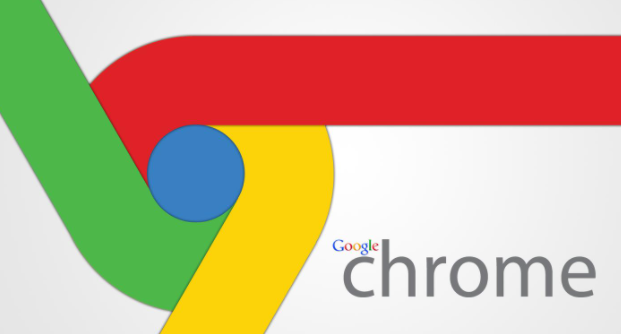
谷歌浏览器最新账号注册操作指南
1、首先打开谷歌浏览器,点击右上角的“登录”(如图所示)。
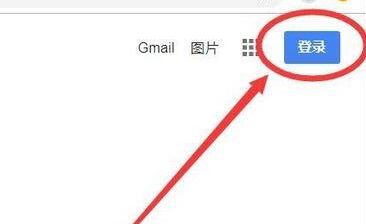
2、接着点击左下角“创建账号”,选择“为我自己创建”(打不开的话可以尝试修改语言为繁中或英文),(如图所示)。
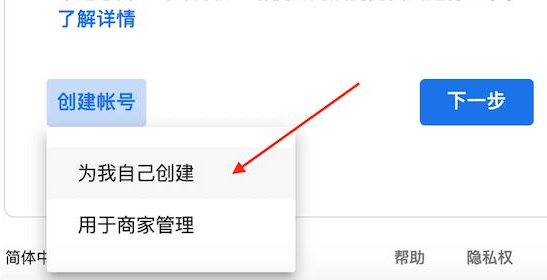
3、随后填写名字、用户名、密码并点击“下一步”(如图所示)。
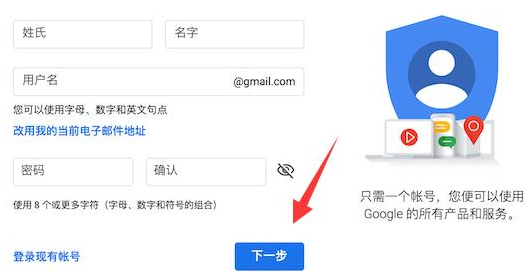
4、然后选择“中国”,输入你的电话号码并进行验证(如图所示)。。
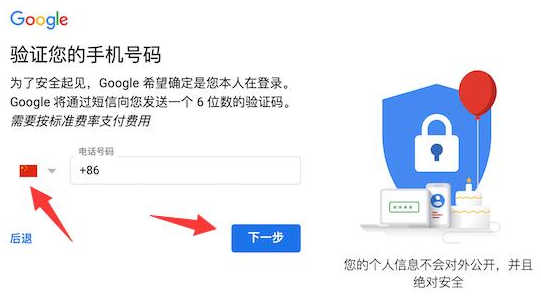
5、如果我们遇到提示“电话号码无法用于验证”,可以尝试将浏览器的语言改为“英文”或“繁体中文”(如图所示)。
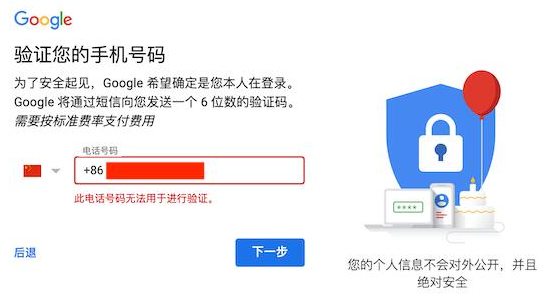
6、手机验证完成后,填写辅助邮箱、个人信息,点击“下一步”(如图所示)。
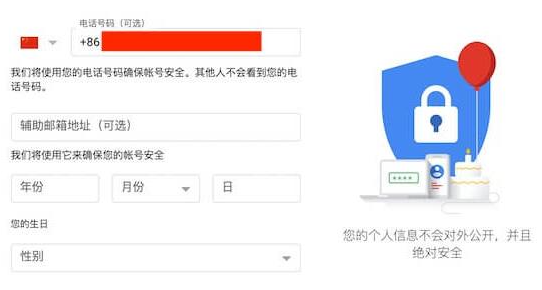
7、下面进入账号绑定,如果我们在国内一定要选择“跳过”(如图所示)。
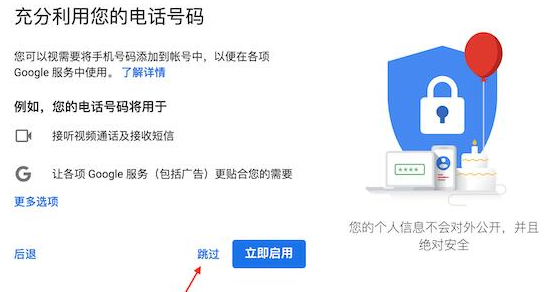
8、最后点击“我同意”,同意一系列条款就可以完成账号的注册了(如图所示)。。
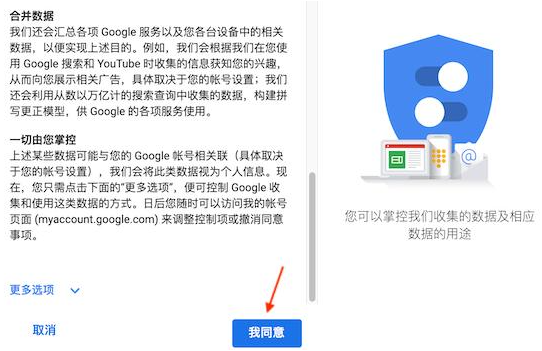
上述就是谷歌浏览器官网给大家带来的【谷歌浏览器如何注册账号?谷歌浏览器最新账号注册操作指南】全部内容啦,希望能够给大家带来帮助。
相关下载
 谷歌浏览器简洁版
谷歌浏览器简洁版
硬件:Windows系统 版本:85.0.4183.83 大小:63MB 语言:简体中文
评分: 发布:2024-11-21 更新:2024-11-21 厂商:谷歌信息技术(中国)有限公司
相关教程
